win10电脑本地连接不见了怎么恢复
大家在平时使用电脑的时候都需要连接网络才能上网,但是发现本地连接不见了,就会让我们在使用电脑的时候非常不便,今天就以win10系统为例,给大家分享一下如何在win10电脑中恢复本地连接。
方法一、
1.右键左下角开始按钮,点击“计算机管理”;
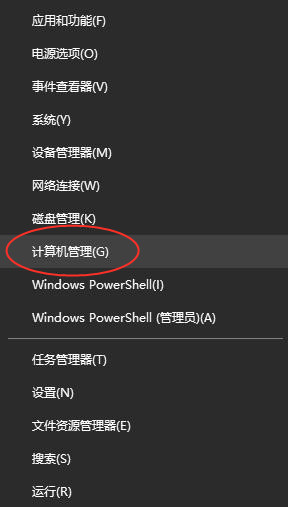
2.在左侧找到并点击“设备管理器”,接着右侧找到“网络适配器”并点击,查看"Realtek PCle GBE Family Controller"选项前部是不是有黄色感叹号,再右键点开查看时候被禁用;
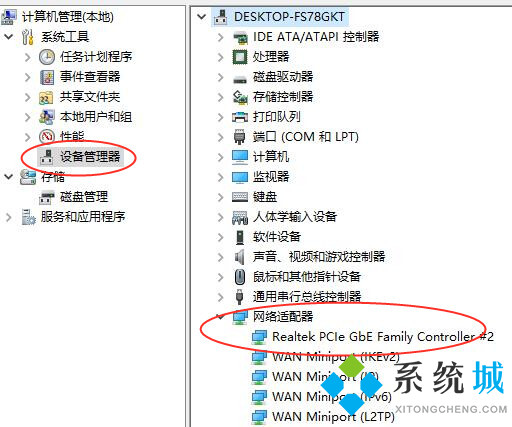
3.如果有黄色感叹号,那就鼠标右键点击"Realtek PCle GBE Family Controller",然后点击“更新驱动程序”,若是被禁用,则可以右键点开后点击启用就可以了。
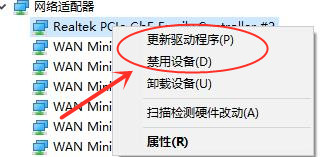
方法二、
1.这种方法我们需要对网络连接服务程序进行新的设置,需要连续进行三次设置。首先按下“win+r”键,打开"运行",输入"regsvr32 netshell.dll";
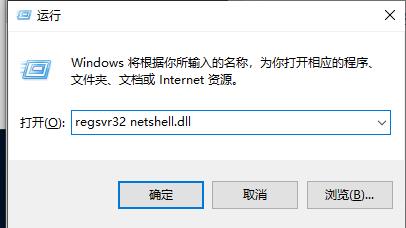
2.同样打开"运行",输入"regsvr32 netconfigx.dll";
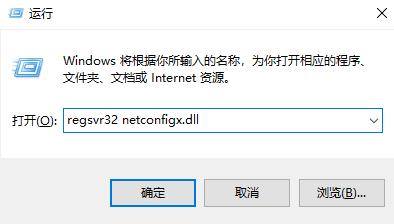
3.再次打开"运行",输入"regsvr32 netman.dll"。
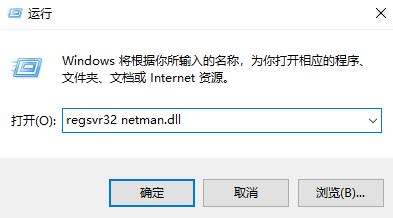
4.这样网络连接服务就设置成功了,本地连接就可以正常使用了。
如果大家遇到了win10电脑本地连接不见了的情况不知道怎么恢复,可以参考本文,希望能帮助到你的问题。
我告诉你msdn版权声明:以上内容作者已申请原创保护,未经允许不得转载,侵权必究!授权事宜、对本内容有异议或投诉,敬请联系网站管理员,我们将尽快回复您,谢谢合作!










